Bagaimana Menambahkan Teks ke Gambar
Diterbitkan: 2022-10-06Jika Anda seorang blogger atau penulis artikel, Anda mungkin tahu pentingnya menambahkan teks ke gambar.
Nah, itu memungkinkan Anda untuk mendapatkan perhatian pembaca Anda. Itu membuat mereka unik dan sangat komunikatif.
Di sini, kami telah membuat postingan yang membagikan kepada Anda cara menambahkan teks ke gambar.
Kami sadar bahwa Anda ingin melakukannya dengan cepat dan mudah. Jadi, kami telah menyertakan bagian terpisah yang berfokus pada cara menambahkan teks ke foto.
Di sini, Anda akan mengetahui:
- Cara menambahkan teks ke gambar dengan MS Paint
- Cara menambahkan teks ke foto online di Canva
- Cara menambahkan teks ke gambar dengan Aplikasi Seluler
Jadi, mari kita mulai dengan segera.
Daftar isi
Tambahkan Teks ke Gambar dengan MS Paint
Di sini, Anda akan mengetahui cara menempatkan teks di atas gambar menggunakan MS Paint untuk Windows. Program MS Paint di Windows memungkinkan Anda menambahkan teks ke gambar pilihan Anda.
Langkah-langkahnya adalah sebagai berikut:
- Buka program Paint di Windows
- Klik opsi "File" di sudut kiri atas jendela Paint
- Menu pop-out akan muncul. Anda perlu mengklik "Buka," yang akan membuka jendela File Explorer
- Sekarang, Anda perlu memilih foto yang ingin Anda tambahkan teks. Jadi, cari folder yang sesuai yang berisi gambar di sisi kiri jendela File Explorer
- Pilih gambar yang ingin Anda tambahkan teks
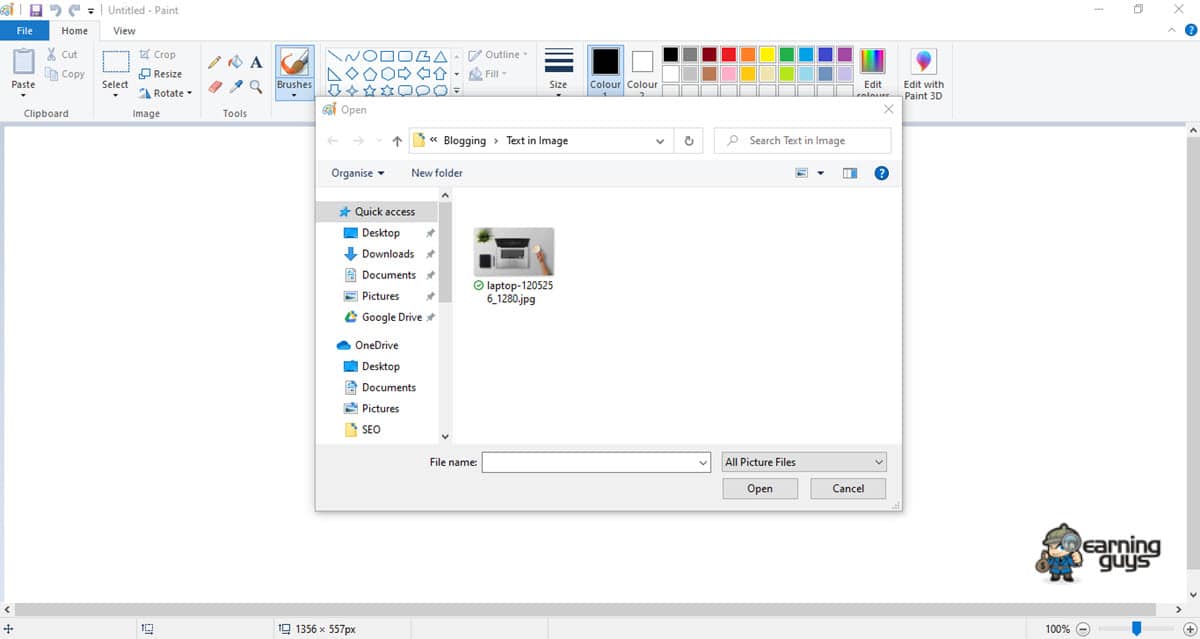
- Buka foto di Paint dengan mengklik opsi "Buka" di sudut kanan bawah jendela File Explorer
- Sekarang, klik "A" di bagian "Alat" pada bilah alat di bagian atas jendela Paint
- Buat kotak teks pada gambar. Anda perlu mengeklik dan menyeret mouse melintasi bagian foto yang ingin Anda tambahkan teks. Sekarang, lepaskan tombolnya
- Masukkan teks yang ingin Anda tempatkan di foto Anda. Anda dapat mengedit ukuran font teks dengan menggunakan alat di bagian "Font" pada bilah alat. Anda bahkan dapat mengubah warna teks dengan menggunakan bagian "Warna" pada bilah alat
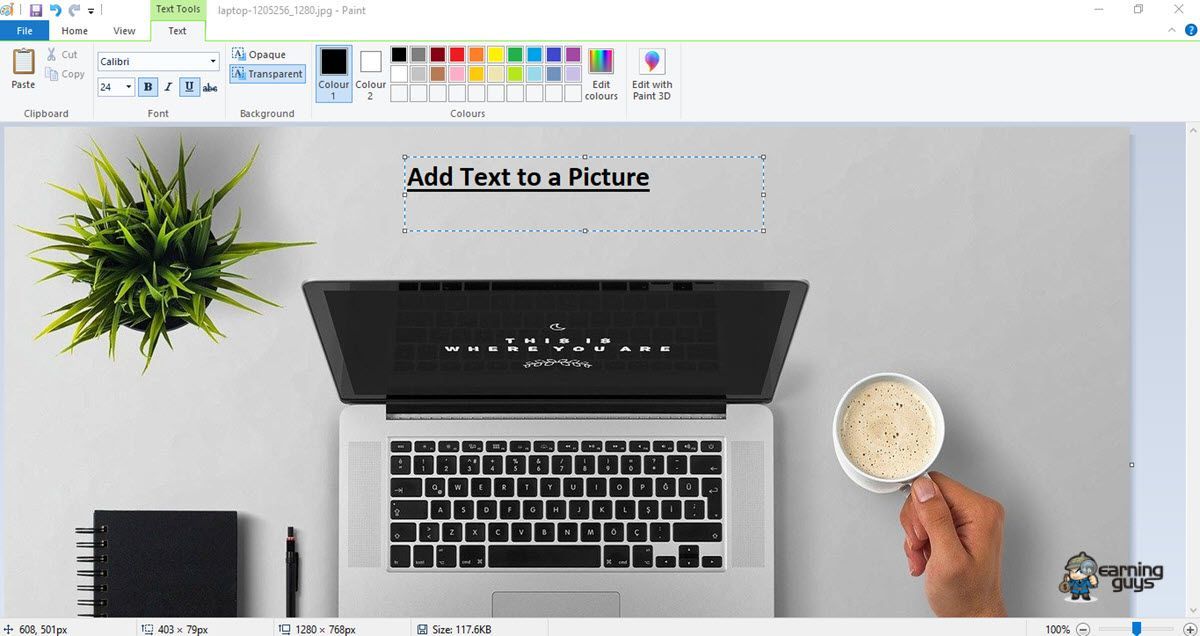
- Anda dapat mengubah ukuran kotak teks Anda jika Anda mau. Klik dan seret salah satu sudut kotak teks ke bawah dan ke luar untuk melakukannya.
- Sekarang, Anda dapat menyimpan teks foto Anda. Anda dapat melakukan ini dengan mengklik opsi "File" dan kemudian mengklik "Simpan" di menu yang dihasilkan. Perubahan akan disimpan. Namun, jika Anda ingin menyimpan foto dengan teks sebagai filenya sendiri, maka Anda perlu mengklik "File" dan kemudian klik "Save As" dan masukkan nama baru di kotak "Filename" sebelum mengklik Save.
Anda melihat bahwa Paint sangat mudah digunakan saat menambahkan teks ke gambar. Ini memungkinkan Anda untuk menambahkan teks dasar dengan cepat. Anda hanya perlu menambahkan kotak teks, menyesuaikan properti font, dan hanya itu.
Tambahkan Teks ke Foto Online di Canva
Canva adalah aplikasi online masuk yang memungkinkan Anda mengunggah gambar dengan cepat dan menambahkan sebaris teks ke foto.
Anda perlu menelusuri panel "Teks".
Ini sangat mudah digunakan.
Anda perlu mengklik "Tambahkan teks", yang akan menambahkan kotak teks kecil ke desain Anda. Bagian bawah panel Teks telah diisi dengan "pemegang teks" dengan serangkaian elemen tipografi yang seimbang yang dapat digunakan dalam desain Anda.
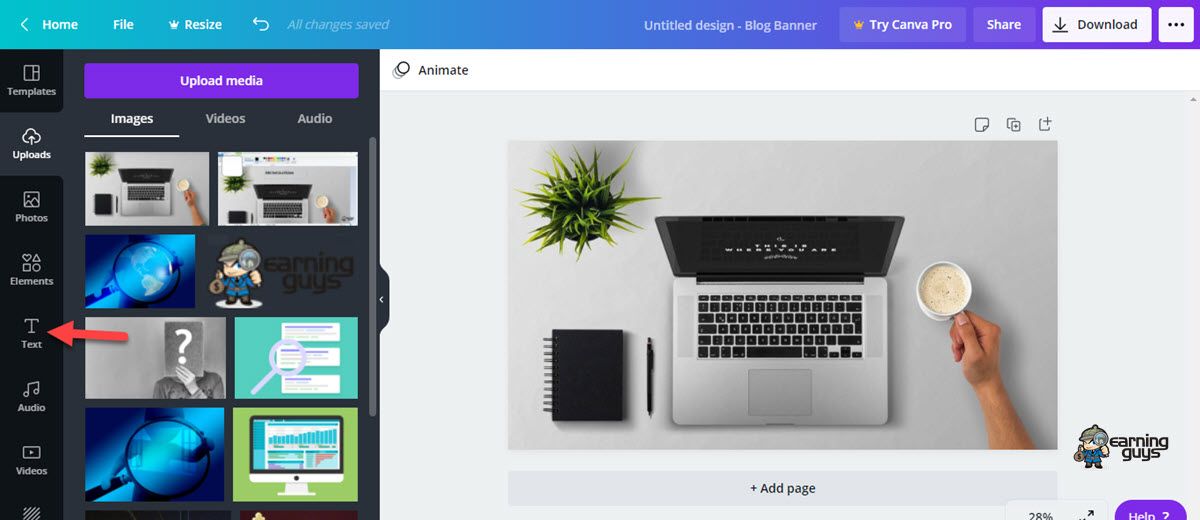
Anda dapat memilih pemegang teks yang sempurna untuk foto Anda. Anda perlu mengkliknya atau menyeretnya ke dalam desain Anda.

Sekarang, pilih pemegang teks dan sesuaikan warnanya. Anda bahkan dapat mengeklik teks placeholder untuk mulai mengetik sendiri.
Jika Anda tidak menemukan apa pun yang Anda suka di antara pemegang teks, Anda dapat melihat contoh dari jendela pemilihan font. Selain itu, Anda dapat menyesuaikan warna, perataan, dan spasi teks, semuanya hanya dengan beberapa klik.
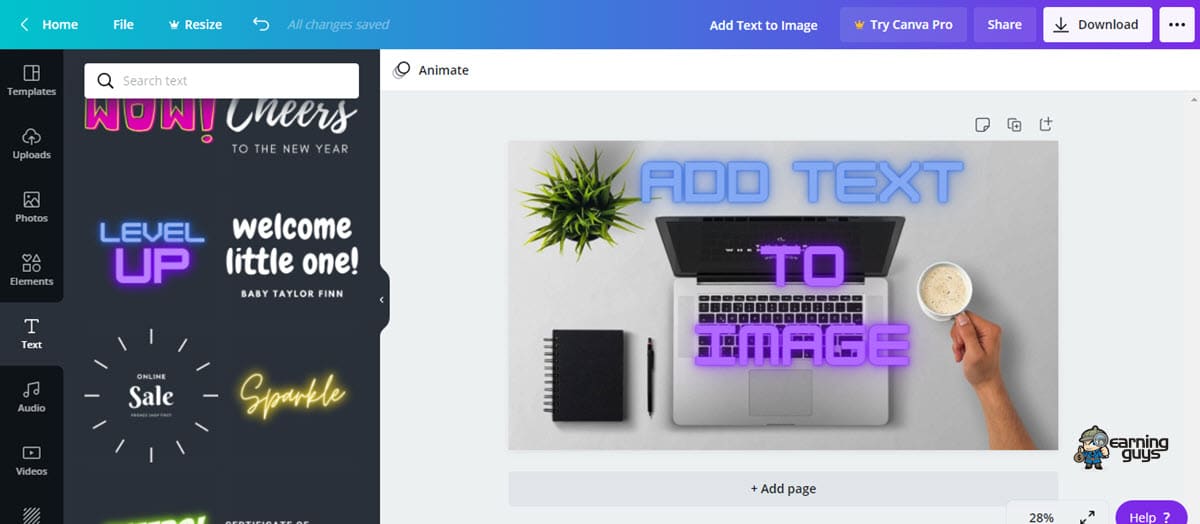
Anda dapat memilih untuk membuat teks Anda menonjol dengan latar belakang foto buram. Anda perlu memilih foto Anda dan membuka jendela filter. Sekarang, perlahan-lahan gerakkan penggeser blur ke kanan.
Anda bahkan dapat melihat pratinjau foto Anda menjadi lebih buram secara real-time. Anda harus berhenti ketika teks Anda terlihat jelas.
Cara terbaik untuk menambahkan teks ke foto adalah dengan menempatkan teks di ruang negatif foto. Ini adalah tempat tanpa banyak detail atau variasi. Gunakan beberapa pilihan font kreatif, bersama dengan pengeditan dan perataan teks.
Terakhir, kami perlu menyebutkan bahwa editor teksnya mudah digunakan. Ini menawarkan berbagai macam font. Anda perlu mengklik "Teks" di menu bilah sisi. Sekarang, tambahkan teks Anda dan pilih gaya font Anda.
Canva menawarkan opsi untuk memformat teks. Anda dapat mengubah warna dan ukuran font serta menyesuaikan spasi baris. Selain itu, kotak teks dapat diatur di lokasi pilihan Anda dengan drag and drop.
Alat gambar dan teks Canva bebas digunakan. Selain itu, Anda tidak memerlukan keahlian teknis apa pun untuk bersenang-senang dengan Canva.
Menambahkan Teks ke Gambar dengan Aplikasi Seluler
Di sini, kami membagikan cara menambahkan teks ke gambar dengan aplikasi Seluler seperti Fotor Photo Editor.
Fotor mudah digunakan dan dapat memenuhi sebagian besar kebutuhan pengeditan foto Anda. Fotor hadir dengan efek, bingkai, dan stiker berfitur lengkap, sehingga memungkinkan Anda mengembangkan kreativitas.
Pembuat Kolasenya memungkinkan Anda menempatkan foto di mana pun menurut Anda. Ini berfungsi sebagai perangkat lunak pengeditan profesional, memungkinkan Anda untuk membuat gambar menawan Anda sendiri.
Selain itu, peningkatan satu kliknya membantu menghadirkan yang terbaik di foto Anda. Secara keseluruhan, Fotor membantu melepaskan semangat kreatif Anda.
Dengan Fotor, Anda dapat menambahkan teks apa pun ke gambar apa pun.
Anda dapat menggunakan Editor Teks Foto untuk menambahkan teks ke foto Anda secara gratis. Anda mendapatkan semua pengaturan penyesuaian teks komprehensif di Fotor.
Editor Teks Foto/Gambar hadir dengan perpustakaan besar gaya font yang luar biasa. Anda perlu menelusuri editor teks Fotor dan menambahkan kotak teks ke gambar Anda. Anda dapat memilih font yang Anda suka, mengubah warna, latar belakang, ukuran, dan lainnya.
Selain itu, editor teks Fotor sepenuhnya gratis. Yang harus Anda lakukan adalah mengunggah gambar Anda, mendapatkan panel teks, dan menulis sesuatu yang inspiratif atau berkesan. Anda bahkan dapat menggunakan beberapa font dan efek teks untuk menyempurnakan foto Anda.
Fotor membuatnya menyenangkan dan mudah untuk menambahkan teks ke foto secara online dengan cepat. Ini memungkinkan Anda untuk memformat teks pada gambar. Anda bahkan dapat menambahkan warna berbeda ke teks Anda. Anda juga dapat mengubah transparansi teks Anda.
Berikut cuplikan singkat Menambahkan Teks ke Foto menggunakan Fotor:
- Anda perlu membuka kolase, desain, atau foto di Fotor
- Menggunakan tombol "Teks", Anda dapat memilih dan menyeret kotak teks ke lokasi yang diinginkan

- Sekarang, Anda dapat memodifikasi teks. Anda dapat memodifikasi font, serta warna, ukuran, latar belakang, atau transparansi
- Terakhir, Anda dapat melihat pratinjau dan menyimpan pekerjaan Anda
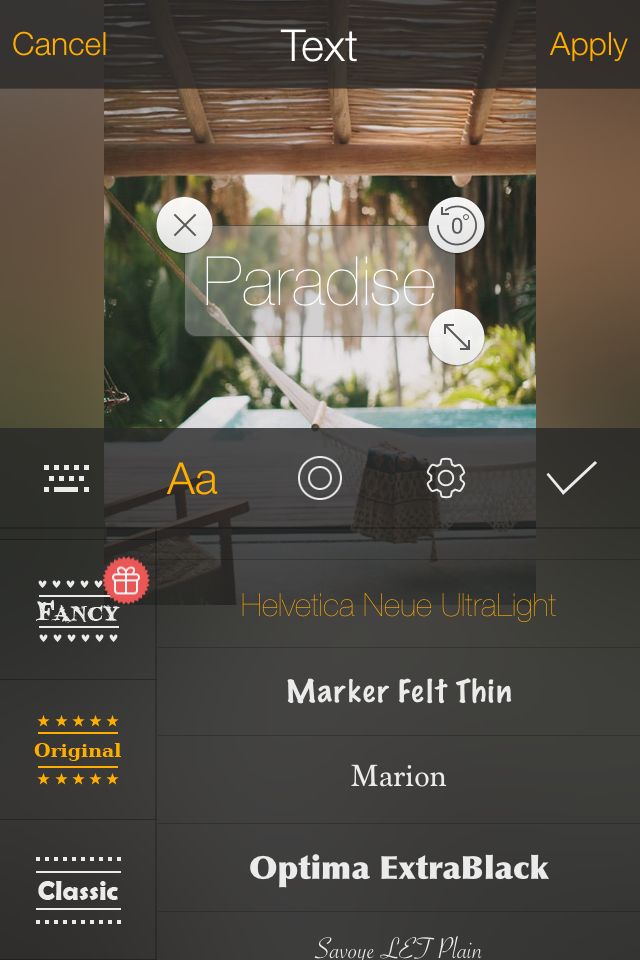
Anda melihat bahwa menambahkan teks ke foto sangat mudah dengan editor foto online – Fotor.
Sekarang setelah Anda memahami cara menambahkan teks ke gambar dengan MS Paint, Canva, dan dengan Aplikasi Seluler – Fotor, saatnya bagi Anda untuk memimpin dan menyelesaikan pekerjaan dengan cepat dan mudah.
Kami berharap posting tentang menambahkan teks ke gambar ini terbukti bermanfaat bagi Anda. Terima kasih telah mengunjungi kami.
